
Руководство для MS Office 2010
.pdf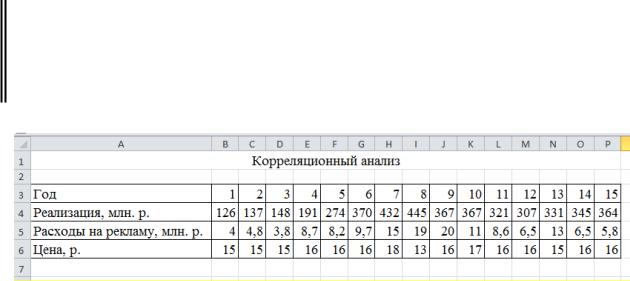
5.5 Работа с надстройками в Excel
5.5.1 Надстройка Пакет анализа
Задание 1. Используя инструмент Корреляция, по исходным статистиче-
ским данным (рис. 5.51) выявить какой фактор (расходы на рекламу или це-
на), наиболее сильно влияет на реализацию продукции.
Рис. 5.51 Исходные данные для корреляционного анализа
Р е к о м е н д а ц и и п о в ы п о л н е н и ю
 Создайте рабочую книгу Надстройки и сохраните ее в папке Excel.
Создайте рабочую книгу Надстройки и сохраните ее в папке Excel.
 Переименуйте Лист1, дав ему имя Корреляция.
Переименуйте Лист1, дав ему имя Корреляция.
 На листе Корреляция создайте таблицу, представленную на рис. 5.51.
На листе Корреляция создайте таблицу, представленную на рис. 5.51.
Примечание. В данной задаче исследуемым показателем Y является Реализация продукции, а факторами, влияющими на показатель Y, соответственно Расходы на рекламу X1 и Цена продукции X2, число наблюдений 15.
 На вкладке Данные нажмите кнопку [Анализ данных] и выберите в одно-
На вкладке Данные нажмите кнопку [Анализ данных] и выберите в одно-
именном окне пункт Корреляция.
 В открывшемся окне Корреляция (рис. 5.52) задайте:
В открывшемся окне Корреляция (рис. 5.52) задайте:
 входные данные – установите курсор в поле Входной интервал и выделите на листе Корреляция диапазон A4:P6, содержащий анализируе-
входные данные – установите курсор в поле Входной интервал и выделите на листе Корреляция диапазон A4:P6, содержащий анализируе-
мые данные;
101

Рис. 5.52 Окно Корреляция с заданными параметрами
Примечание. При выделении ячеек и диапазонов на рабочем листе в диалоговом окне они автоматически преобразуются в абсолютные ссылки.
 тип расположения данных во входном диапазоне – в группе переклю-
тип расположения данных во входном диапазоне – в группе переклю-
чателей Группирование выберите – по строкам;
 флажок Метки в первом столбце для указания того, что первый столбец исходного диапазона содержит названия строк;
флажок Метки в первом столбце для указания того, что первый столбец исходного диапазона содержит названия строк;
 параметры вывода – активизируйте переключатель Выходной интер-
параметры вывода – активизируйте переключатель Выходной интер-
вал, установите курсор в поле справа и выделите мышью на листе Корреляция ячейку R3, соответствующую адресу левой верхней ячейки выходного диапазона;
 нажмите кнопку [ОК]. В результате определяется корреляционная матрица рассматриваемых показателей и размещается на листе Корре-
нажмите кнопку [ОК]. В результате определяется корреляционная матрица рассматриваемых показателей и размещается на листе Корре-
ляция, начиная с ячейки R3 (рис. 5.53). Из полученной корреляционной матрицы следует, что на объем реализации наибольшее влияние оказы-
вают расходы на рекламу (коэффициент парной корреляции Х1 с Y равен
0,713). Поэтому можно считать, что связь Х1 с Y является достаточно сильной, а связь Х2 с Y слабой (коэффициент корреляции равен 0,268).
102
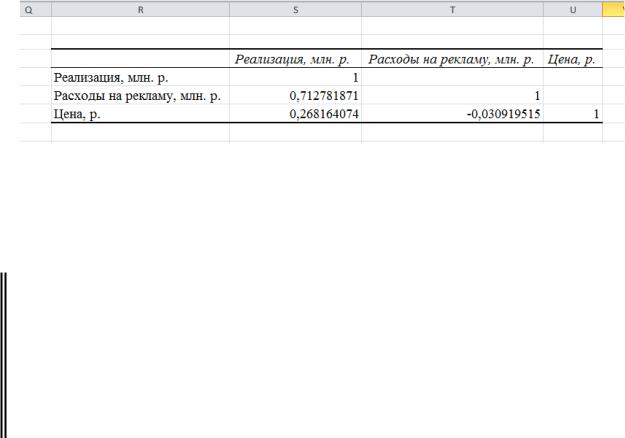
Рис. 5.53 Корреляционная матрица
Примечание. Ячейки корреляционной матрицы, имеющие совпадающие координаты строк и столбцов, содержат значение 1, так как каждая строка или столбец во входном диапазоне полностью коррелируют сами с собой.
Задание 13. Используя инструмент Скользящее среднее, составить прогнозы объема продаж продукции предприятием при известных объемах продаж в течение последних двух лет. Для усреднения использовать интервал в три месяца, предшествующих прогнозу. Прогнозные значения сравнить с факти-
ческими данными.
Р е к о м е н д а ц и и п о в ы п о л н е н и ю  В книге Надстройки переименуйте Лист2, дав ему имя Скол_среднее.
В книге Надстройки переименуйте Лист2, дав ему имя Скол_среднее.
 Укажите базовую линию объема продаж. Для этого внесите в столбец А,
Укажите базовую линию объема продаж. Для этого внесите в столбец А,
начиная с ячейки А1, и заканчивая А24, следующие фактические данные по объемам продаж за прошедшие месяцы: 593, 570, 486, 854, 797, 362, 594, 271,
45, 254, 433, 529, 994, 319, 610, 748, 832, 193, 720, 415, 536, 850, 201, 833.
 Составьте сначала прогноз по функции СРЗНАЧ, введя в ячейку В3 фор-
Составьте сначала прогноз по функции СРЗНАЧ, введя в ячейку В3 фор-
мулу =СРЗНАЧ(А1:АЗ) и затем скопировав ее в ячейки В4:В24.
 На вкладке Данные нажмите кнопку [Анализ данных] и выберите в одно-
На вкладке Данные нажмите кнопку [Анализ данных] и выберите в одно-
именном окне пункт Скользящее среднее.
 В открывшемся окне Скользящее среднее (рис. 5.54) задайте:
В открывшемся окне Скользящее среднее (рис. 5.54) задайте:
 входные данные – установите курсор в поле Входной интервал и выделите на листе Скол_среднее диапазон A1:A24, содержащий ряд ба-
входные данные – установите курсор в поле Входной интервал и выделите на листе Скол_среднее диапазон A1:A24, содержащий ряд ба-
зовой линии;
 количество месяцев, которые надо включить в подсчет скользящего среднего – в поле Интервал введите число 3.
количество месяцев, которые надо включить в подсчет скользящего среднего – в поле Интервал введите число 3.
103
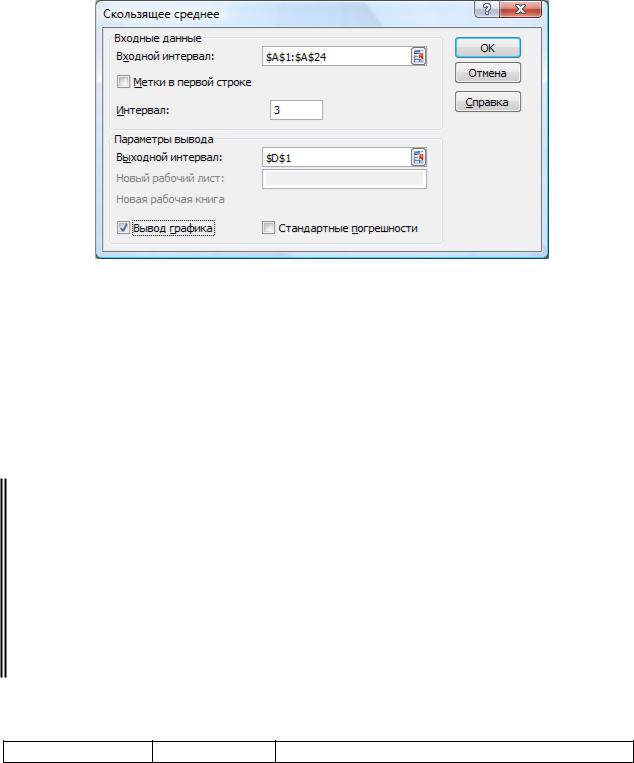
 параметры вывода – установите курсор в поле Выходной интервал и выделите мышью на листе Скол_среднее ячейку D1, соответствующую адресу левой верхней ячейки выходного диапазона;
параметры вывода – установите курсор в поле Выходной интервал и выделите мышью на листе Скол_среднее ячейку D1, соответствующую адресу левой верхней ячейки выходного диапазона;
 флажок Вывод графика для вывода диаграммы с графиком фактиче-
флажок Вывод графика для вывода диаграммы с графиком фактиче-
ских значений и прогнозом, линией тренда скользящего среднего.
Нажмите [ОК].
Рис. 5.54 Окно Скользящее среднее с заданными параметрами
Примечание. Так как скользящее среднее в данном случае вычисляется по данным трех предшествующих месяцев, то в начальном периоде базовой линии будут потери прогнозов (#Н/Д).
 Сохраните книгу Надстройки.
Сохраните книгу Надстройки.
5.5.2 Надстройка Поиск решения
Задание 14. Используя надстройку Поиск решения, рассчитать оптималь-
ный план перевозок бензина определенной марки между нефтеперерабаты-
вающими заводами (НПЗ) и автозаправочными станциями (АЗС). Исходные данные по объему производства бензина, объему потребления бензина и сто-
имость транспортировки 1 тонны бензина между НПЗ и АЗС указаны в таб-
лице 5.3.
Таблица 5.3
Исходные данные транспортной задачи
НефтеперерабаОбъем проСтоимость транспортировки одной тонны
104
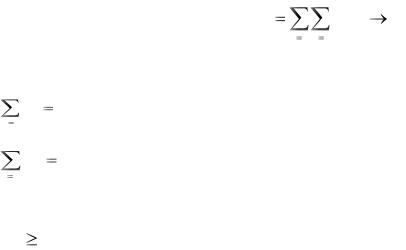
тывающие заво- |
|
изводства |
бензина между НПЗ и АЗС, усл. ед. |
|||
ды (НПЗ) |
|
бензина, т |
АЗС №1 |
АЗС №2 |
АЗС |
АЗС №4 |
|
|
|
№3 |
|||
|
|
|
|
|
|
|
НПЗ №1 |
|
10 |
3 |
5 |
7 |
11 |
НПЗ №2 |
|
14 |
1 |
4 |
6 |
3 |
НПЗ №3 |
|
17 |
5 |
8 |
12 |
7 |
Объемы потребления бензина |
15 |
12 |
8,5 |
5,5 |
||
АЗС, т |
|
|
|
|
|
|
Р е к о м е н д а ц и и п о в ы п о л н е н и ю  Постройте математическую модель задачи.
Постройте математическую модель задачи.
Введем обозначения:
xij – объем перевозок бензина от i-го НПЗ до j-ой АЗС, (i=1,2,3), (j=1,2,3,4);
cij – стоимость перевозки тонны бензина из i-го НПЗ до j-ой АЗС; ai – количество производимого бензина i-ым НПЗ;
bj – требуемое количество бензина на j-ой АЗС.
Необходимо определить оптимальный план перевозок, который полностью удовлетворяет спрос всех АЗС в бензине, и при этом суммарные затраты на транспортировку были минимальными. Тогда математическую модель задачи можно записать следующим образом:
Целевая функция – суммарные затраты на транспортировку бензина:
|
|
3 |
4 |
|
|
f (x) |
cij xij min |
|
|
i 1 |
j 1 |
Система ограничений: |
|
||
4 |
|
– поставка бензина i-ым НПЗ должна равняться его производству; |
|
x |
a |
||
ij |
i |
|
|
j 1 |
|
|
|
3 |
|
– поставка бензина на j-ю АЗС должна равняться ее спросу; |
|
xij |
bj |
||
i 1 |
|
|
|
Граничные условия: |
|
||
xij |
0 – значения оптимального плана должны быть неотрицательными. |
||
Примечание. В отличие от стандартной задачи линейного программирования, в транспортной задаче для удобства используются переменные с двумя индексами.
105

 В книге Надстройки переименуйте Лист3, дав ему имя Транспортная задача.
В книге Надстройки переименуйте Лист3, дав ему имя Транспортная задача.
 На листе Транспортная задача для решения задачи создайте таблицы и заполните их исходными данными, как показано на рис. 5.55.
На листе Транспортная задача для решения задачи создайте таблицы и заполните их исходными данными, как показано на рис. 5.55.
Рис. 5.55 Исходные таблицы для решения транспортной задачи
 Перейдите в режим отображения формул и задайте формулы в соответ-
Перейдите в режим отображения формул и задайте формулы в соответ-
ствии с математической постановкой задачи:
 сформируйте целевую функцию – в ячейку G5 введите формулу для расчета суммарных затрат на транспортировку бензина:
сформируйте целевую функцию – в ячейку G5 введите формулу для расчета суммарных затрат на транспортировку бензина:
=СУММПРОИЗВ(C5:F7;C11:F13)
Данная формула рассчитывает сумму произведений стоимости перевозки от каждого НПЗ к каждой АЗС и соответствующих объемов перевозки.
 сформируйте ограничения – в ячейки G11:G13 введите формулы суммирования объемов перевозки с каждого НПЗ и в C14:F14 – форму-
сформируйте ограничения – в ячейки G11:G13 введите формулы суммирования объемов перевозки с каждого НПЗ и в C14:F14 – форму-
лы суммирования объемов перевозки к каждой АЗС (рис. 5.56).
В табл. 5.4 представлены основные составляющие математической постановки задачи оптимизации с учетом исходных данных, приведенных в
106
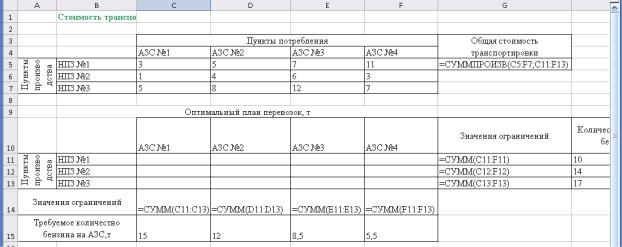
созданных таблицах.
|
Таблица 5.4 |
Составляющие математической постановки задачи оптимизации |
|
|
|
Элемент |
Описание |
Целевая |
Суммарные затраты на транспортировку бензина должны |
функция |
быть минимальными, т.е. G5 → min |
Ограничения |
1) Суммарные поставки бензина на одну АЗС должны рав- |
|
няться потребности в бензине на данной АЗС, т.е. |
|
C14=C15 |
|
D14= D15 |
|
E14=E15 |
|
F14=F15 |
|
2) Суммарные поставки бензина одним НПЗ должны быть |
|
равны количеству производимого бензина, т.е. |
|
G11 = H11 |
|
G12 = H12 |
|
G13= H13 |
Граничные |
Значения искомых переменных в оптимальном решении |
условия |
должны быть только положительными, т.е.: |
|
С11:F13>=0 |
Рис. 5.56 Таблицы с формулами целевой функции и ограничений
 Откройте надстройку Поиск решения кнопкой [Поиск решения] на вклад-
Откройте надстройку Поиск решения кнопкой [Поиск решения] на вклад-
ке Данные. Если эта кнопка отсутствует на вкладке Данные, то загрузить ее нужно также, как кнопку [Пакет анализа] (см. теорию к п. 5.5.1).
 В окне Параметры поиска решения (рис. 5.57) выполните следующее:
В окне Параметры поиска решения (рис. 5.57) выполните следующее:
 укажите ячейку с целевой функцией – установите курсор в поле Оп-
укажите ячейку с целевой функцией – установите курсор в поле Оп-
107
тимизировать целевую функцию и выделите мышью на листе Транс-
портная задача ячейку G5;
 укажите критерий оптимальности целевой функции – в группе До
укажите критерий оптимальности целевой функции – в группе До
установите переключатель Минимум;
 задайте диапазон влияющих ячеек, представляющих решение задачи,
задайте диапазон влияющих ячеек, представляющих решение задачи,
которые должны изменяться в процессе поиска решения задачи. Для этого в поле Изменяя ячейки переменных укажите адрес диапазона ячеек $C$11:$F$13, выделяя его мышью на листе Транспортная зада-
ча.
 Добавьте ограничения, согласно математической постановке задачи (см.
Добавьте ограничения, согласно математической постановке задачи (см.
табл. 5.4). Для этого нажмите [Добавить] и открывшемся окне Добавление ограничения выполните следующее:
 для задания первого ограничения в поле Ссылка на ячейки укажите диапазон ячеек левой части неравенства – $C$14:$F$14 (диапазон выделяйте мышью на листе Транспортная задача); из раскрывающегося списка в центре окна выберите знак «=» (строгое равенство); в поле
для задания первого ограничения в поле Ссылка на ячейки укажите диапазон ячеек левой части неравенства – $C$14:$F$14 (диапазон выделяйте мышью на листе Транспортная задача); из раскрывающегося списка в центре окна выберите знак «=» (строгое равенство); в поле
Ограничение укажите диапазон ячеек правой части неравенства – $C$15: $F$15 (рис. 5.58);
108
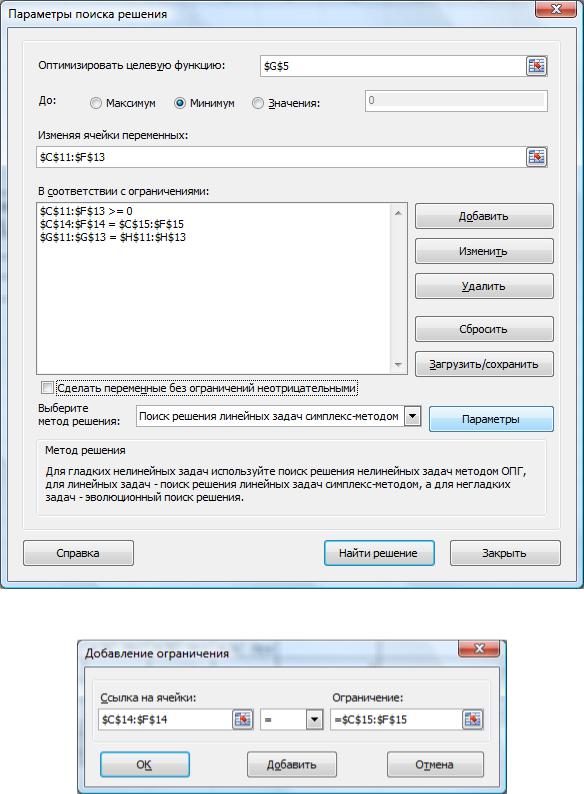
Рис. 5.57 Окно Параметры поиска решения с заданными параметрами
Рис. 5.58 Окно задания ограничения
 для добавления первого ограничения к параметрам поиска решения нажмите кнопку [Добавить], после чего оно появится в списке Ограни-
для добавления первого ограничения к параметрам поиска решения нажмите кнопку [Добавить], после чего оно появится в списке Ограни-
чения окна Параметры поиска решения (рис. 5.57);
 аналогично добавьте второе ограничение: $G$11:$G$13=
аналогично добавьте второе ограничение: $G$11:$G$13=
109
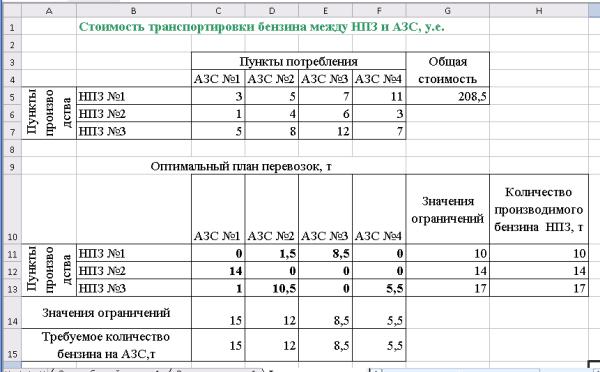
$H$11:$H$13 и граничное условие: $С$11:$F$13>=0 и нажмите [ОК] в
окне Добавление ограничения.
Примечание. Для изменения или удаления ограничений в окне Поиск решения используются соответственно кнопки [Изменить] и [Удалить].
 В окне Параметры поиска решения из открывающегося списка Выбери-
В окне Параметры поиска решения из открывающегося списка Выбери-
те метод решения выберите пункт Поиск решения линейных задач симплекс методом. Это позволит быстрее найти решение для линейной задачи.
 Запустите процесс вычисления оптимального плана нажатием кнопки
Запустите процесс вычисления оптимального плана нажатием кнопки
[Найти решение] в окне Параметры поиска решения. После завершения вычисления, найденные оптимальные значения будут вставлены в ячейки
C11:F13 листа Транспортная задача (рис. 5.59).
Рис. 5.59 Результат количественного решения транспортной задачи
 В открывшемся окне Результаты поиска решения (рис. 5.60) установите:
В открывшемся окне Результаты поиска решения (рис. 5.60) установите:
 представление результатов в трех отчетах: в списке Отчеты выделите мышью Результаты, Устойчивость и Пределы;
представление результатов в трех отчетах: в списке Отчеты выделите мышью Результаты, Устойчивость и Пределы;
 переключатель Сохранить найденное решение и нажмите [ОК].
переключатель Сохранить найденное решение и нажмите [ОК].
110
